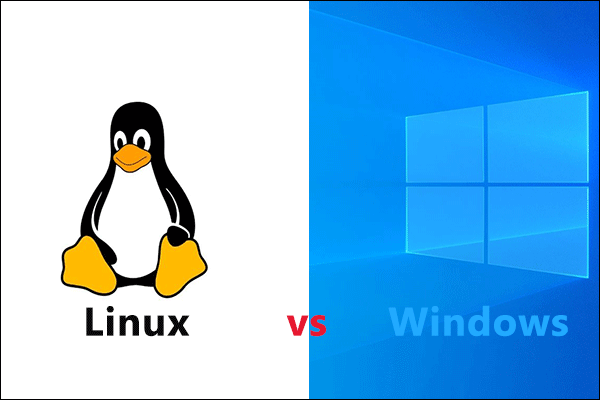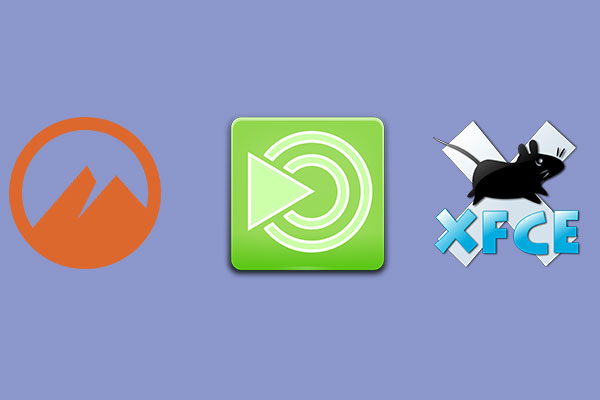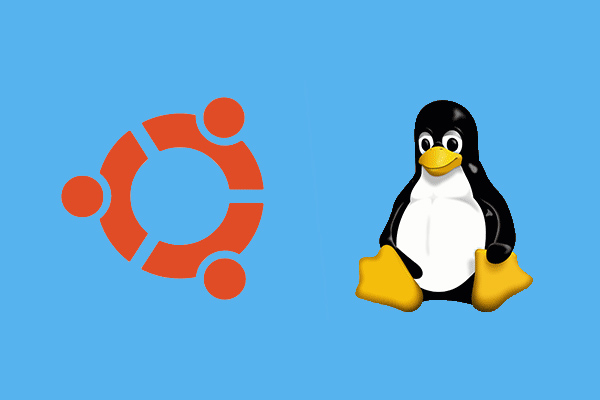軽量ディストロ vs 重量級ディストロ
1.定義
軽量ディストリビューションは、古いそしてリソースに制約のあるハードウェア向けに特別に設計されたディストリビューションであるため、処理能力、ディスク容量、RAM のスペックが低い古いハードウェアでも、応答性が高く遅延のない計算能力を発揮することができます。
一方、重量級ディストロは通常、最新かつ最高の機能が搭載されており、ユーザーに最高のコンピューティング エクスペリエンスを提供します。したがって、このようなディストリビューションをインストールして実行するには、非常に優れたプロセッサ、RAM、およびディスク容量が必要です。
通常のディストリビューション (Windows 7/8/10、Ubuntu など) は、一般的にヘビーウェイト ディストリビューションと見なされます。
2.基準
あるディストリビューションが軽量か重量かを判断する基準があり、それはデスクトップ環境です。デスクトップ環境は、複数のプログラムによって構成されています。
デスクトップ環境のソフトウェアは、同じグラフィカルユーザーインターフェースを共有しています。一般的なデスクトップ環境では、これらのプログラムは、ウィンドウ、フォルダー、ツールバー、壁紙、アイコンやドラッグ&ドロップをコンピューターユーザーに提供します。デスクトップ環境が異なれば、デスクトップのデザインも機能的な特徴も異なります。
軽量Linuxディストリビューションは、通常、XFCE、LXDE、MATEなどのデスクトップ環境を使用しています。
3.なぜ軽量の Linux ディストリビューションが必要なのか?
次の2つの理由から、軽量の Linux ディストリビューションが必要になる場合があります。
- お使いの PC は古く、ハードウェア構成が低い: 軽量の Linux ディストリビューションはシステム リソースをほとんど占有しません。 そのため、必要なハードウェア構成が少なく、古い PC でも問題なく動作します。
- OS の発行元が多くの派手だが役に立たないソフトウェアをプリインストールしていて、それらを削除したいと思っています。軽量のディストリビューションには、最も基本的なツールとアプリケーションが付属しています。 使用されない可能性のある大量のソフトウェアを事前にインストールしないため、システム リソースの消費が削減され、実行するメイン ソフトウェアやアプリケーションにより多くのリソースが解放されます。
軽量Linuxディストリビューター7選
このパートでは,最高の7つの軽量Linuxディストロを紹介します.軽量OSを探しているなら、以下のリストから好きなOSを選びましょう。なお、ランキングは順不同ですので、必要に応じてバージョンを選択してください。
軽量Linuxディストリビューター7選
- Lubuntu
- Linux Lite
- Xubuntu
- Bodhi Linux
- antiX Linux
- Puppy Linux
- Tiny Core
1. Lubuntu
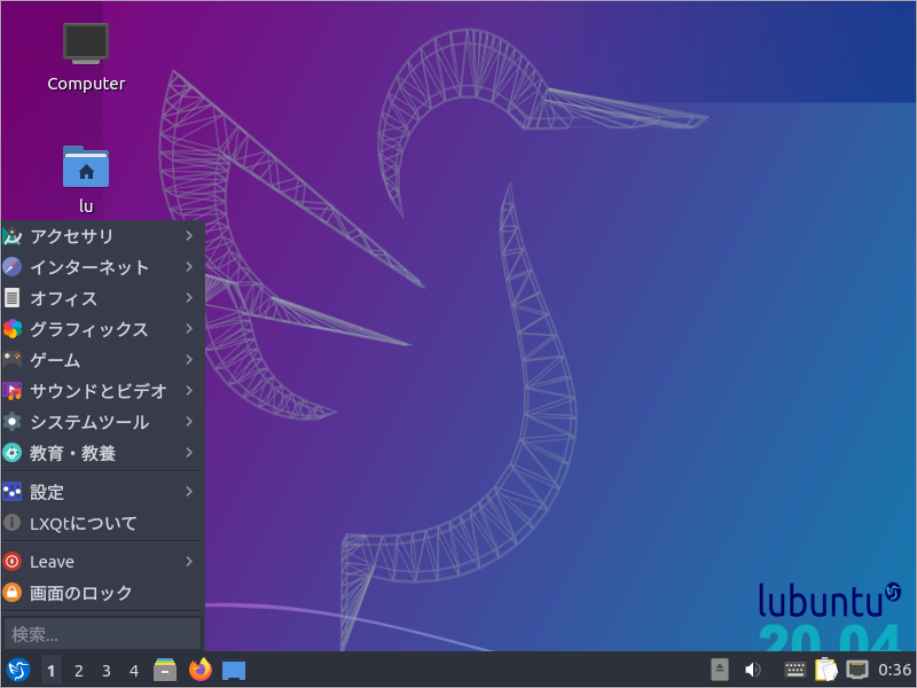
LubuntuはUbuntuの公式フレーバーの1つです。従来はLXDEインターフェイスを使用していましたが、Ubuntu 18.10からは、LXQtに変更される予定です。どちらも軽量なインターフェースですが、後者の方がよりモダンです。
Lubuntuは以下のような特徴があります。
- 実用性と軽快さを重視し、システムリソースをほとんど消費しません。そのため、古いマシンやパワー不足のマシンでも動作します。
- オフィス、マルチメディア、インターネットなどのための重要でありながら軽量なソフトウェアとツールのセットが付属しています。これらのプログラムには、画像閲覧用のGPicView、描画用のMTPaint、PDF用のEvince、音楽用のAudacious、ビデオ用のGnome-Player、ウェブブラウジング用のChromium、スプレッドシート用のGnumeric、オフィス用のAbiwordなどがあります。
- Ubuntuソフトウェアリポジトリをサポートしており、何千もの追加ソフトウェアインストールパッケージにアクセスすることができます。
その最小システム要件(Lubuntu 18.04)は以下の通りです。
- CPU: Pentium 4 または Pentium M または AMD K8
- RAM: 1 GB (LibreOffice などのローカル プログラムのみを使用し、Google+、YouTube、Google ドライブ、Facebook などの高度なインターネット サービスを使用しない場合は、512 MB の RAM でも問題ありません) 。
2. Linux Lite
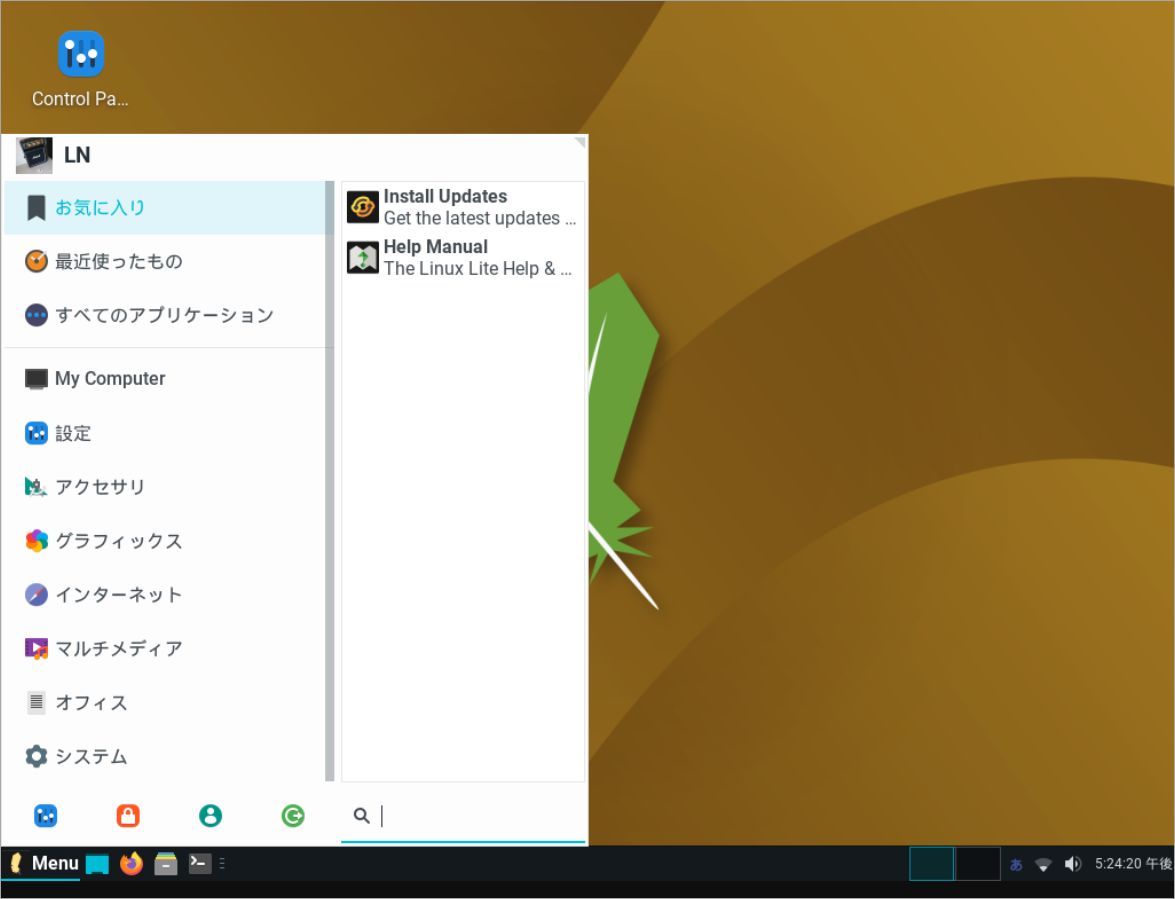
Linux Liteは、Ubuntu LTSをベースにした軽量Linuxディストロで、各バージョンのサポート期間が5年、つまり5年ごとにメジャーアップデートのみとなっています。この期間中、オペレーティングシステムは様々な小さなアップデートを受け続けることになります。Xfceデスクトップを使用していますが、ソフトウェア一式が付属しているため、あまり軽量ではありません。
その特徴は以下の通りです。
- ウェブブラウジングのFirefox、メールのThunderbird、クラウドストレージのDropbox、音楽のVLC Media Player、オフィスのLibreOffice、画像編集のGimpなどの基本アプリ一式が付属しているので、箱から出しても十分な機能があります。
- Windowsユーザーに馴染みのあるアプリが揃っているので、これからLinuxの世界に入ろうとするWindowsユーザーでも安心して使えるように開発されたLinuxディストロと評価されています。
- Ubuntu LTSをベースにしている。したがって、それは長期的なサポート期間を持っており、Ubuntuのソフトウェアリポジトリによってサポートされています。
その最小システム要件は以下の通りです。
- CPU: 1GHz プロセッサー
- RAM:768MB
- ストレージ容量:8GB
- 解像度: VGA 画面 1024×768 解像度
その推奨システム要件は以下の通りです。
- CPU:5GHzプロセッサー
- RAM:1024MB
- ストレージ 容量:20GB
- 解像度: VGA、DVI または HDMI 画面 1366×768
3. Xubuntu
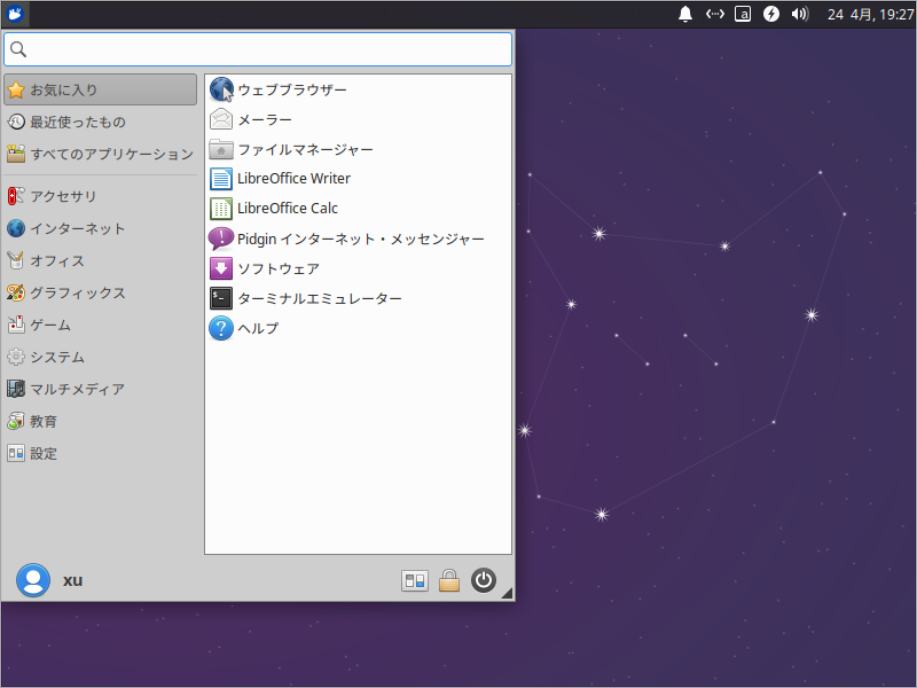
Xubuntu も Ubuntu の公式フレーバーの 1 つですが、Xfce デスクトップに基づいています。Lubuntuと比較すると、Xubuntuはやや重量級ですが、古いPCでも動作させることができます。されに、拡張性も高いのが特徴です。その特徴は、Lubuntuと同様なので、改めて記載しません。
その最小システム要件は以下の通りです。
- CPU: Intel または AMD 64 ビット プロセッサ (64 ビット Xubuntu 用); PAE をサポートする 32 ビット プロセッサ (32 ビット Xubuntu 18.04 用)
- RAM: 512MB
- ストレージ容量: 8 GB の空き容量
その推奨システム要件は以下の通りです。
- CPU:5GHzデュアルコアプロセッサ
- RAM: 2 GB 以上のメモリ
- ストレージ容量: 20 GB 以上の空き容量
4. Bodhi Linux

Bodhi Linuxは、Ubuntuをベースにした、Mokshaデスクトップを使用する小型のLinuxディストロです。最新のリリース5.1では、4つのバージョンを提供しています。
- Standard:過去10年間に作成されたデスクトップおよびワークステーションコンピュータのプラットフォーム標準です。ユーザーにカーネルアップデートを押し付けることはありません。最小限のベースインストールが特徴で、デフォルトでは余分な飾りはなく、ユーザーは必要なものを正確に追加することができます。
- HWE: 過去10年間に作られたデスクトップとワークステーションコンピュータのためのHWEリリースです。カーネルアップデートやより新しいハードウェアのサポートがユーザーに押し付けられます。
- Legacy: 32 ビット版のリリースです。このバージョンは古い (15 年以上前の) コンピュータに適しています。
- AppPack:このリリースは、完全な機能のライブ CD またはベースインストールとして使用できます。様々なテーマとアプリケーションがデフォルトでインストールされています。
全体として、Bodhi Linuxは次のような特徴があります。
- 古いマシンやパワー不足のマシンでも問題なく動きます。
- 付属のアプリケーションは少なく、Ephotoグラフィックアプリケーション、Midoriブラウザ、ePadテキストエディターなどだけです。メディアアプリケーションも内蔵していません。
- Ubuntuのレポジトリのおかげで、たくさんのフリーソフトにアクセスすることができます。
Bodhi Linuxの最小システム要件は次のとおりです。
- CPU: 500MHz プロセッサ
- RAM: 256MB
- ストレージ容量: 5GB
Bodhi Linux の推奨システム要件は次のとおりです。
- CPU: 1GHz プロセッサー
- RAM: 512MB
- ストレージ容量: 10GB
5. antiX Linux
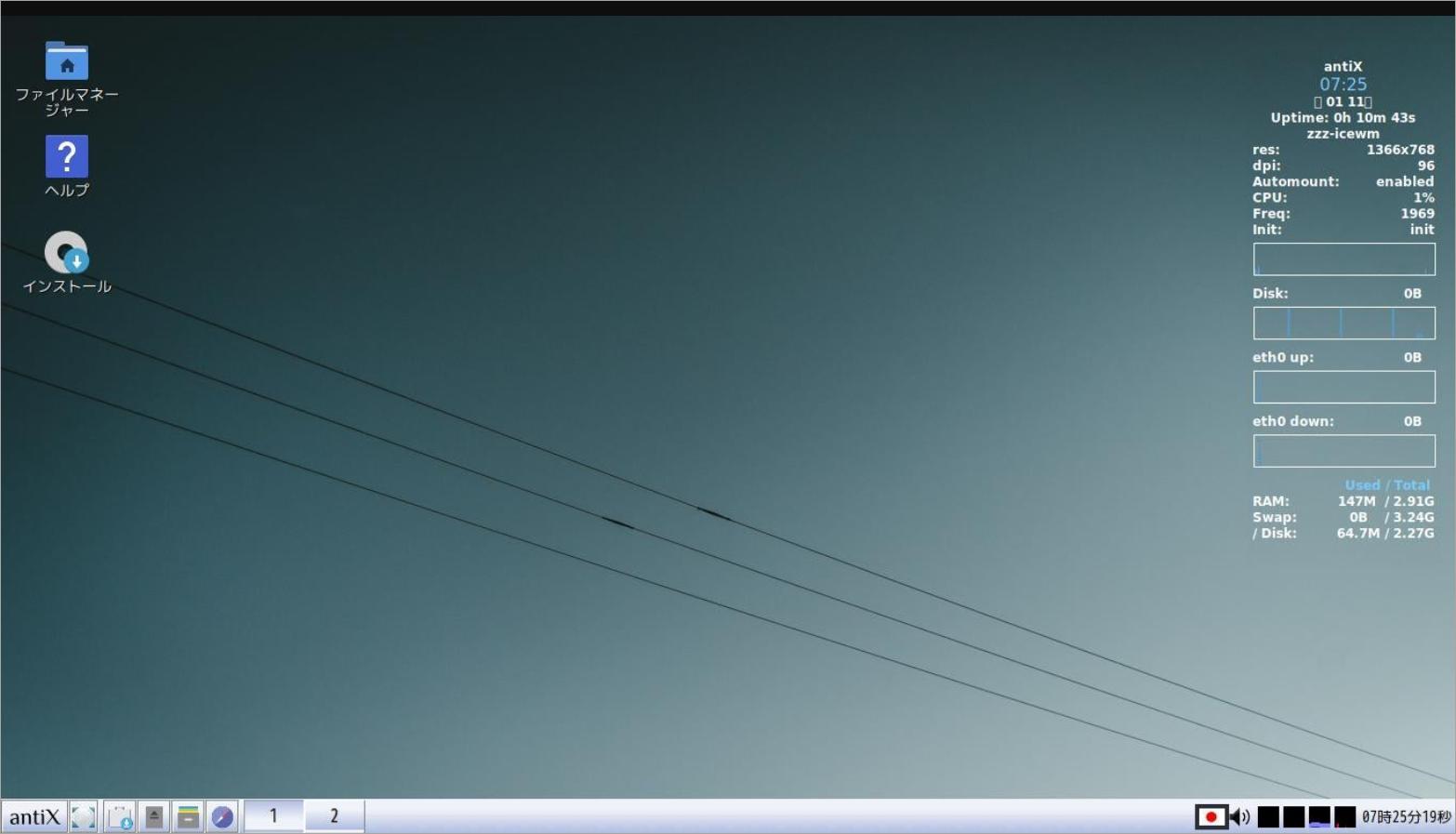
AntiX Linux は Debian ベースの軽量な Linux ディストロで、systemd を含んでいないことが自慢です。32ビットと64ビットの両方のハードウェアに対応しており、4つのフレーバーを提供しています。
- AntiX-full (c1.1GB) :4 つの Windows マネージャー – IceWM (デフォルト)、fluxbox、jwm、herbstluftwm、および完全な libreoffice スイート。
- AntiX ベース (c700MB なので CD に収まります) :4 つの Windows マネージャー – IceWM (デフォルト)、fluxbox、jwm、herbstluftwm。
- AntiX-core (c350MB) :X はありませんが、ほとんどのワイヤレスをサポートする必要があります。
- AntiX-net (c200MB) :X なし。接続 (有線) してビルドの準備を整えるのに十分です。
その特徴は次のとおりです。
- systemd を全く使用せず、カスタムカーネル、独自のカスタムスクリプト、リポジトリが付属しており、ユーザー体験を向上させます。
- Debian, siduction, aptosid, liquorix などの様々なソースからカーネルをインストールすることが可能です。
- パッケージインストーラが付属しており、人気のあるアプリケーションを簡単にインストールすることができます。
その最小システム要件は以下の通りです。
- CPU:PⅢ(ペンティアムⅢ)
- RAM: 256MB
- ストレージ容量: 5GB
注意:上記の最小システム要件は、AntiX-full に基づいています。 他のエディションの要件はより低くなっています。
6. Puppy Linux

Puppy Linuxは完全に独自に開発されたLinuxディストロで、デフォルトでJWMとOpenboxウィンドウマネージャを使用します。Woofプロジェクトにより、Ubuntu、Arch Linux、Slackwareなどの他のディストリビューションパッケージと互換性があります。
Puppy Linuxのサイズはわずか数百MB(300MB以下)です。USBメモリに直接保存して起動できるミニサイズのLinux OSである。その特徴は以下の通りです。
- CD/DVD/USBで起動できるほど軽量です。起動に成功したら、CD/DVD/USBをイジェクトして、RAM上で動作させることができます。
- 多数のアプリケーションは付属していませんが、ワープロのAbiword、表計算のGnumeric、各種グラフィック編集やメディア再生プログラムなどの基本的なアプリケーションは揃っています。
- パピーリナックスのバージョンによってはUbuntuのソフトウェアリポジトリにアクセスし必要なアプリケーションをインストールすることが出来ます。
Puppy Linuxの最小システム要件は次のとおりです。
- CPU: 333MHz プロセッサー
- RAM: 64 MB (256 MB を推奨)
7. Tiny Core
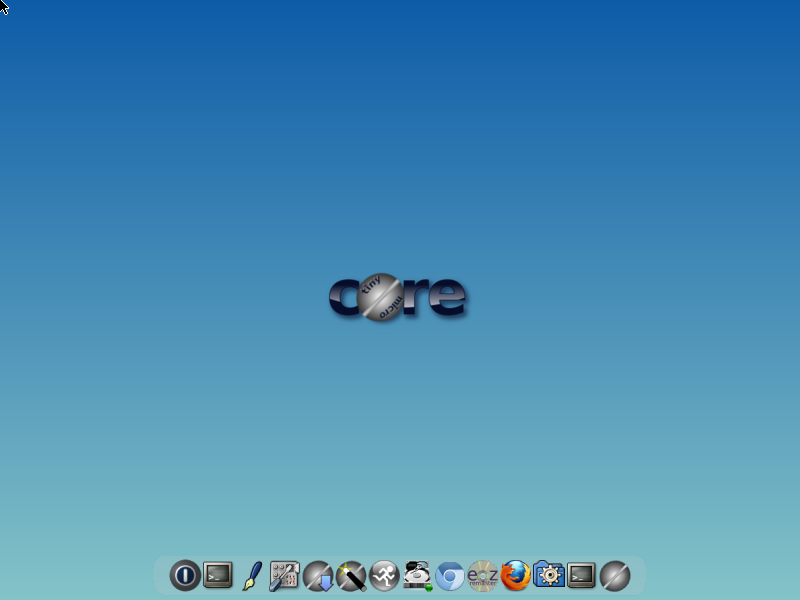
Tiny Core は最小の Linux ディストロの一つです。3つの異なるエディションを提供しています。
- Core (11MB): コマンドラインインターフェイスと、ユーザーが使い始めるのに役立ついくつかのコマンドラインツール以上のものは含まれていないため、初心者にはお勧めできません。
- TinyCore (16MB): コマンド ライン インターフェイスだけでなく、FLTK と FLWM の 2 種類のグラフィカル デスクトップ環境から選択できます。
- CorePlus (106MB): ワイヤレス サポート、非 US キーボード サポート、リマスタリング ツール、さまざまなウィンドウ マネージャーなど、いくつかの便利なツールが付属しています。
その特徴は以下の通りです。
- どんな古いパソコンにも最適です。
- 起動が非常に速い。
- OSの基本的なコアを組み込んだだけで、多くのアプリを搭載していません。インストール後、テキストエディタ、ネットワーク接続マネージャ、ターミナル、そして手動でインストールできる便利なアプリがたくさん入ったリポジトリにアクセスできるアプリケーションブラウザを手に入れることができます。
その最小システム要件は以下の通りです。
- CPU:i486DX
- RAM: 46MB
推奨システム要件は次のとおりです。
- CPU: Pentium 2 以上
- RAM: 128MB + 一部のスワップ
WindowsからLinuxディストロへの切り替え前のディスク クローン
コンピュータの現在のシステムを Windows から軽量の Linux ディストリビューションに切り替える場合は、いつでも Windows に戻せるように、事前にコンピュータのハード ドライブのクローンを作成しておくことをお勧めします。 ここでは、Mini Tool Partition Wizard を使用してディスクのクローンを作成することをお勧めします。
MiniTool Partition Wizard Freeクリックしてダウンロード100%クリーン&セーフ
ステップ1:Mini Tool Partition Wizardを起動してメインインターフェースに入ります。その後、ソフトウェアによって検出されたシステムディスクを右クリックし、コンテキストメニューから「コピー」を選択します。
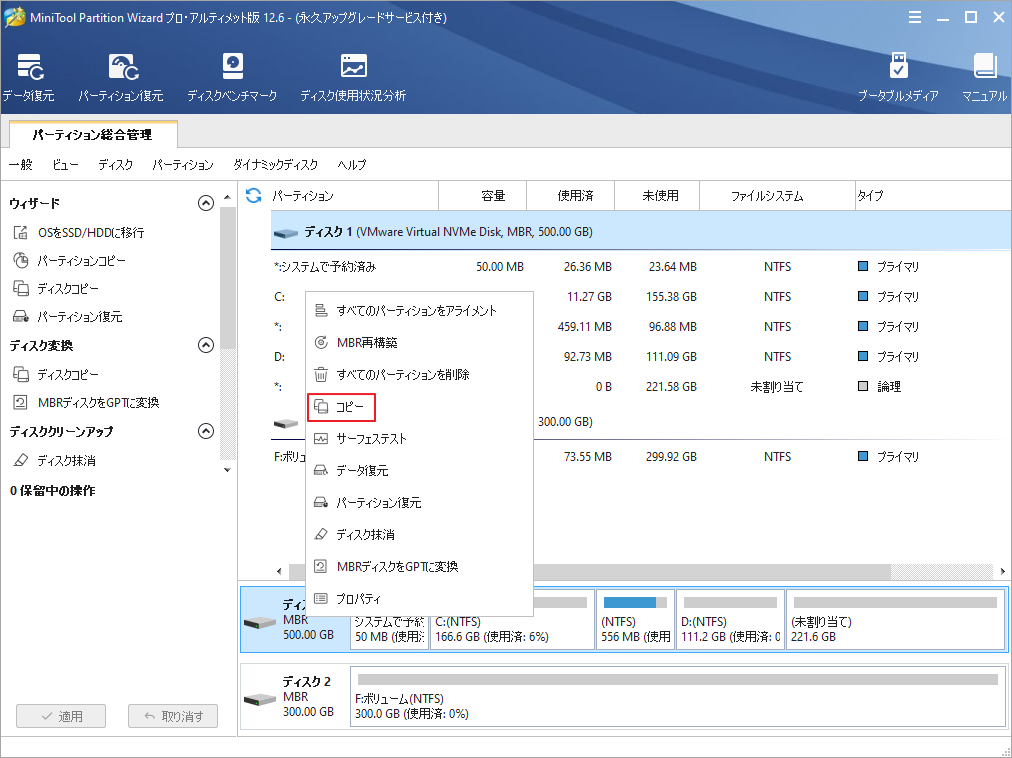
ステップ2:ウィザードに従って、保存先ディスクを選択します(外付けディスクを推奨)。保存先ディスクのデータは破壊されますので、ご注意ください。その後、変更内容を確認し、「次へ」ボタンをクリックします。
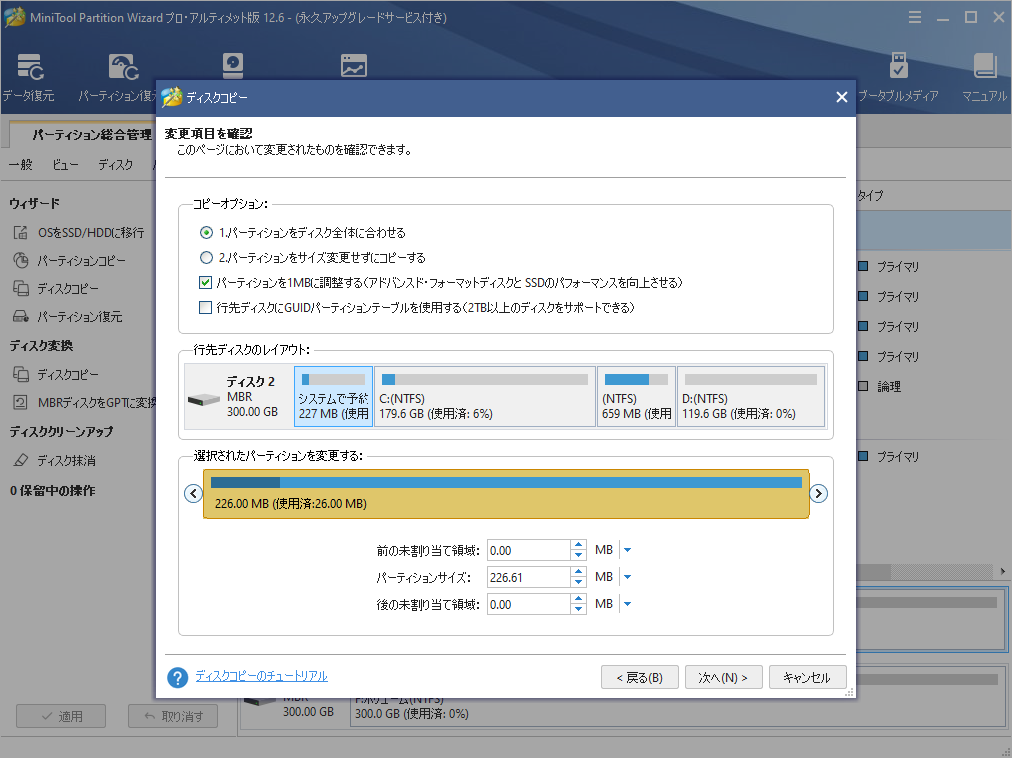
ステップ3:「適用」ボタンをクリックして、保留中の操作を実行します。
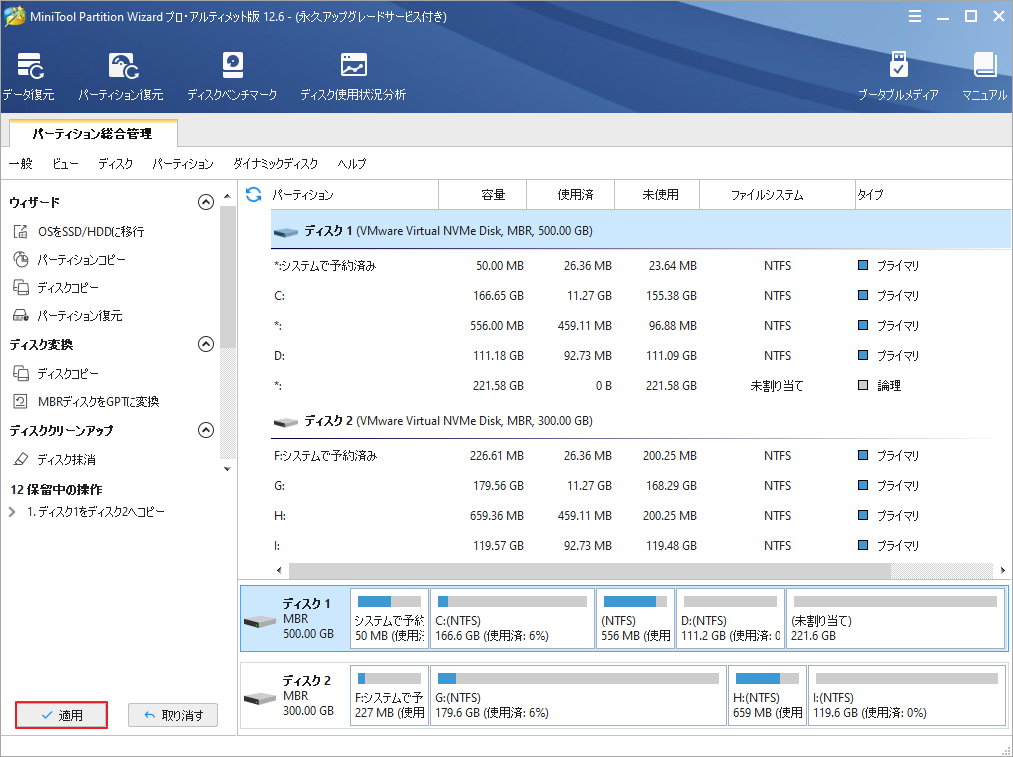
クローンを作成した後は、安心してLinuxをインストールすることができます。
結語
この記事は、古いそしてハードウェア構成の低いパソコンでも動作できる7つの軽量Linuxディストリビューションを紹介しています。古いパソコンを再利用する場合は、ぜひこれらのシステムを試してください。また、MiniTool Partition Wizardの使用中に何かご不明な点やご意見がございましたら、お気軽に[email protected]までご連絡ください。